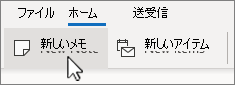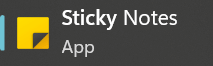-
クラシック Outlookで、ウィンドウの左側の余白にあるナビゲーション バーで、[その他のアプリ
-
[
-
[ ホーム ] タブで、[ 新しいメモ] を選択します。
-
新しいノート ウィンドウにテキストを入力します。
-
ウィンドウの上部にあるバーを選択してドラッグすると、画面上の任意の場所にノートを移動できます。
ヒント: 右上隅の [閉じる ] (×) を選択すると、ノートが自動的に保存されます。 手順 1 を繰り返して、保存したすべてのノートを表示します。
Sticky Notesと正式に呼び出されたノートは、Windows タスク バーから入手できます。
-
Windows タスク バーの [検索] ボックスに「 sticky」と入力します。
-
検索結果の一覧から、Sticky Notes アプリを選択します。
-
アプリのタイトル バーで、[ メニュー ] ボタンを選択し、[ ノート一覧] を選択します。
-
新しいノートを作成するには、タイトル バーでプラス記号を選択し、メモの書き込みを開始します。
ヒント: Sticky Notes近づけるために、タスク バーのアイコンを右クリックし、[タスク バーにピン留めする] を選択します。

![[アプリ] ボタン アイコン。](/images/ja-jp/a44d365a-187a-4e4b-ae24-51f539c65445)